
PDF转换器
PDF转换器支持一键PDF转PPT在线转换,高效办公。
有的人认为,反正已经是最后一页了,就这样吧!然后随手打上谢谢观赏、Thank You.....等。可以说PPT的最后一页通常都是被忽略掉的。
其实这样的认为是错的。如果我们为最后一页的内容用一个小动画来装饰,那么,即便你的演讲不是那么出彩,好的结束效果也可以让人有眼前一亮的感觉,大家觉得呢?
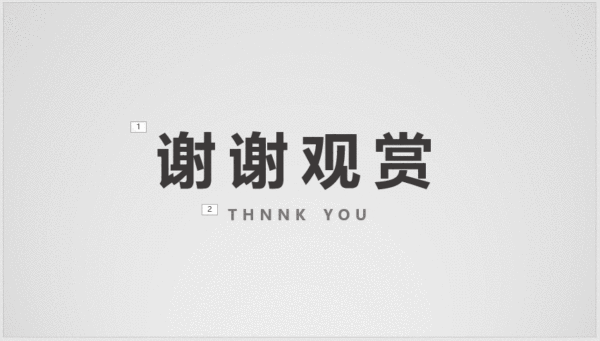
这个动画效果是怎么实现的呢?下面就随PDF帝小编一起来看一看操作方法吧!
(1)首先,在最后一页中插入一个文本框,并输入”谢谢观赏“。然后设置字体、字号、字体颜色以及字间距,如下图所示。
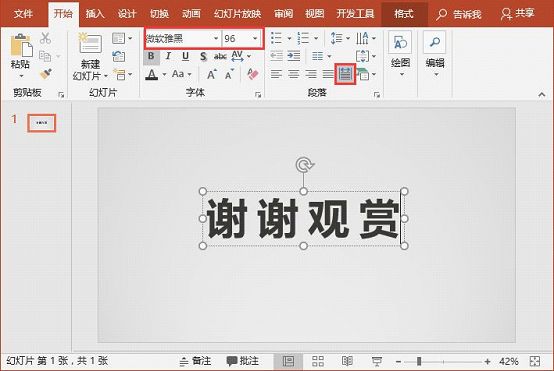
(2)选中文本,点击【动画】-【添加动画】按钮,在弹出的下拉列表中选择”更多进入效果“命令。
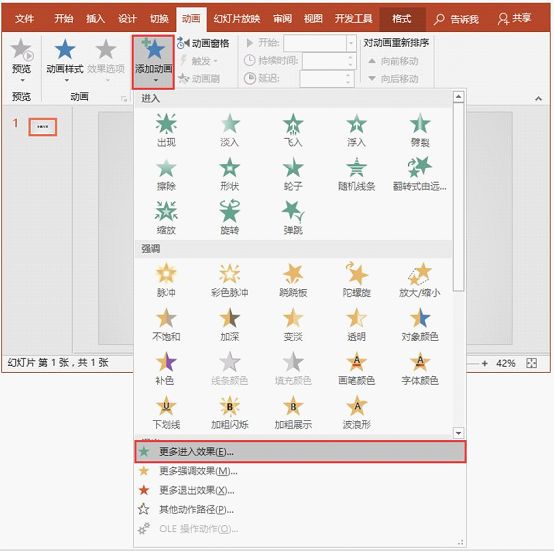
(3)打开“添加进入动画”对话框,在“温和”栏中选择“压缩”动画,单击“确定”按钮。
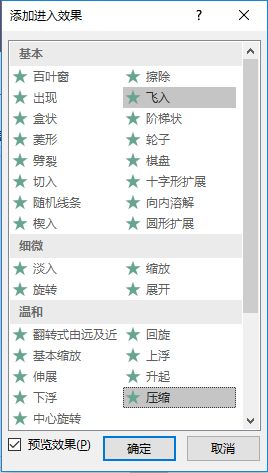
(4)得到如图所示的动画效果。

当前动画效果还比较生硬,我们可以对动画参数进行设置。
(5)点击【动画】-【高级动画】-【动画窗格】按钮,打开动画窗格,双击刚添加的压缩动画,打开”压缩“对话框,选择”效果“选项卡,在”设置文本动画”下拉列表框中选择“按字母顺序”选项,其他参数保持不变,然后单击“确定”按钮。
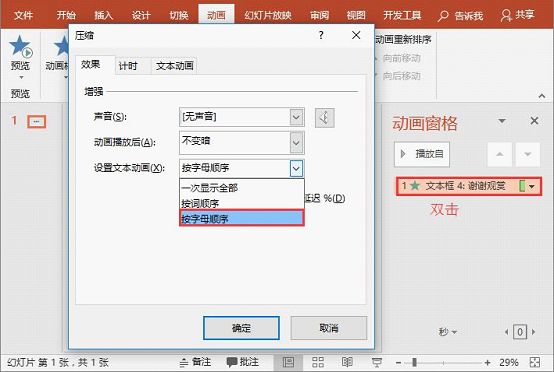
(6)即得到如图所示的动画效果。

(7)再次插入文本框,输入Thank you,设置字体、字号及颜色。选择刚设置动画效果的文本,然后点击【动画】-【高级动画】-【动画刷】按钮。
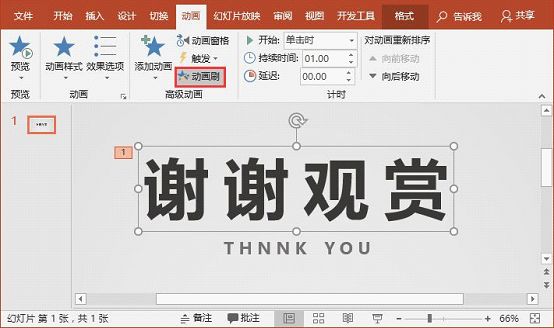
(8)此时,点击英文文本,即添加与上方中文相同的“压缩”动画,效果如图所示。
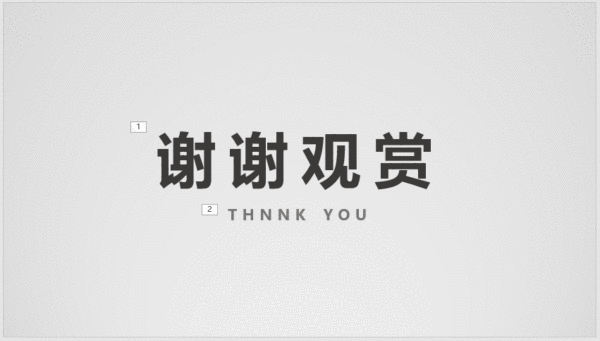
(PS:以上图片均来自网络)
提示:在“设置动画文本”列表框中分别有一次显示全部、按词和按字母顺序3个选项,大家可以试一试,看看分别有什么效果。当然,如果时间充足,还可以对背景底纹等进行装饰,文字内容也可以多变,这样让文档显得意犹未尽,更能吸引观众哦~>>>相关阅读:PPT如何快速制作出有质感的纹理背景?
好了,以上就是本篇的所有内容了,希望大家会喜欢。更多精彩内容敬请关注PDF帝(www.pdfdi.com)
 最新文章
最新文章 相关阅读
相关阅读 最新专题
最新专题Copyright 2020-2025 © 厦门中数华森信息技术有限公司 版权所有 福建省厦门市思明区中厦国际大厦17A 闽ICP备2024077850号-8

提示

每日可免费转换1份15M以下文件,今日您的次数已耗尽,下载桌面端软件即可不限次数、文件大小转换